要将Excel表格调整为相同的大小,可以通过以下几种方法:统一列宽和行高、使用格式刷工具、调整单元格样式。在这篇文章中,我将详细介绍这三种方法,并重点讨论如何统一列宽和行高。
统一列宽和行高是最常用的方法,通过调整列宽和行高,可以确保所有单元格的大小一致。这不仅可以使表格看起来更加整齐,还可以提升数据的可读性。下面将详细介绍如何实现这一操作,以及其他两种方法的具体步骤和应用场景。
一、统一列宽和行高
1. 调整列宽
要调整Excel表格的列宽,使所有列的宽度相同,可以按照以下步骤操作:
选择列:首先点击列标(如A、B、C等),选中你要调整的列。如果要选中多列,可以按住Shift键,然后点击第一个和最后一个列标,或者直接拖动鼠标选中多列。
调整列宽:在选中列的任意一个列标上右键点击,选择“列宽”。在弹出的对话框中输入你想要的列宽值(比如15),然后点击“确定”。
全选调整:如果你想让整个工作表的列宽都相同,可以点击左上角的全选按钮(位于行号和列标的交叉处),然后按照上述步骤调整列宽。
2. 调整行高
调整行高的步骤与调整列宽类似:
选择行:点击行号(如1、2、3等),选中你要调整的行。如果要选中多行,可以按住Shift键,然后点击第一个和最后一个行号,或者直接拖动鼠标选中多行。
调整行高:在选中行的任意一个行号上右键点击,选择“行高”。在弹出的对话框中输入你想要的行高值(比如20),然后点击“确定”。
全选调整:如果你想让整个工作表的行高都相同,可以点击左上角的全选按钮,然后按照上述步骤调整行高。
通过以上步骤,你可以确保Excel表格中的所有单元格具有相同的列宽和行高,从而使表格更加整齐一致。
二、使用格式刷工具
1. 格式刷的基本操作
格式刷是Excel中的一个强大工具,可以快速复制一个单元格的格式到其他单元格。使用格式刷,可以确保单元格的大小、字体、颜色等格式一致。
选择源单元格:首先选中你想要复制格式的单元格或区域。
点击格式刷:在Excel的“开始”选项卡中,点击“格式刷”按钮。此时,光标会变成一个刷子的形状。
应用格式:点击你想要应用格式的目标单元格或区域。你可以拖动鼠标选择多个单元格来应用格式。
2. 批量应用格式
如果你需要将格式应用到多个不连续的区域,可以双击“格式刷”按钮,这样格式刷会保持激活状态,你可以连续点击多个目标单元格或区域应用格式。完成后,按Esc键退出格式刷模式。
通过使用格式刷工具,你可以快速统一Excel表格中的单元格格式,使表格看起来更加专业和一致。
三、调整单元格样式
1. 使用预定义样式
Excel提供了一些预定义的单元格样式,可以快速应用到选中的单元格。这些样式不仅包括字体和颜色,还包括单元格的大小设置。
选择单元格:选中你要调整的单元格或区域。
应用样式:在“开始”选项卡中,点击“单元格样式”按钮。选择一个预定义的样式,如“普通”、“标题”等。
2. 自定义样式
如果预定义样式不能满足你的需求,你还可以创建自定义样式:
新建样式:在“单元格样式”对话框中,点击“新建单元格样式”。
设置样式:在弹出的对话框中,设置你需要的所有格式选项,包括字体、边框、填充、列宽和行高等。
应用样式:点击“确定”保存样式,然后可以在“单元格样式”中选择并应用这个自定义样式到其他单元格。
通过以上方法,你可以确保Excel表格中的所有单元格具有相同的大小和格式,从而使表格更加整齐一致,提升数据的可读性和专业性。
四、批量操作技巧
1. 使用快捷键
快捷键可以大大提高操作效率。例如,使用Ctrl + A可以快速全选整个工作表,使用Ctrl + Shift + +可以快速插入行或列。
2. 使用宏
如果你需要经常进行相同的操作,可以录制一个宏来自动化这些步骤。这样可以节省大量时间和精力。
录制宏:在“视图”选项卡中,点击“宏”->“录制宏”。按照提示输入宏的名称和快捷键,然后开始录制你想要自动化的操作。
运行宏:录制完成后,可以在“宏”对话框中选择并运行这个宏,或者使用你设置的快捷键来快速执行。
通过批量操作技巧,你可以更加高效地调整Excel表格的大小和格式,使工作更加轻松和高效。
五、实际应用案例
1. 财务报表
在财务报表中,统一的单元格大小可以提高表格的可读性,使数据更加清晰易懂。例如,在利润表中,通过统一列宽和行高,可以使收入、成本和利润等数据对齐,便于比较和分析。
2. 项目管理
在项目管理中,统一的表格格式可以提高项目计划和跟踪的效率。例如,在甘特图中,通过调整列宽和行高,可以更好地展示项目进度和任务分配,使团队成员更容易理解和跟踪项目进展。
3. 数据分析
在数据分析中,整齐的表格格式可以提高数据的可视化效果。例如,在数据透视表中,通过统一单元格大小,可以使数据更加直观,便于分析和决策。
通过实际应用案例,我们可以看到,调整Excel表格的大小和格式在不同的场景中都有广泛的应用,可以大大提高工作效率和数据的可读性。
六、常见问题解答
1. 调整列宽和行高时,为什么有时会出现异常?
有时在调整列宽和行高时,可能会遇到一些异常情况,如列宽或行高无法调整。这可能是由于单元格中包含了合并单元格、隐藏行或列、保护工作表等原因。解决方法是先取消合并单元格、取消隐藏行或列、取消保护工作表,然后再进行调整。
2. 格式刷工具为什么有时无法应用格式?
格式刷工具无法应用格式可能是因为源单元格和目标单元格格式不兼容,例如源单元格包含了条件格式、数据验证等特殊格式。解决方法是先检查并简化源单元格的格式,然后再尝试使用格式刷工具。
3. 如何快速调整多个工作表的格式?
如果你需要快速调整多个工作表的格式,可以使用Excel的组工作表功能。首先按住Ctrl键,点击需要调整的工作表标签,将它们分组。然后在其中一个工作表中进行格式调整,所有选中的工作表都会同步应用相同的格式。
通过解决常见问题,你可以更加顺利地调整Excel表格的大小和格式,提高工作效率和数据的可读性。
七、总结
在这篇文章中,我们详细介绍了如何将Excel表格调整为相同的大小,包括统一列宽和行高、使用格式刷工具、调整单元格样式等方法。同时,我们还讨论了批量操作技巧、实际应用案例和常见问题解答。通过这些方法和技巧,你可以确保Excel表格中的所有单元格具有相同的大小和格式,从而使表格更加整齐一致,提高数据的可读性和专业性。
希望这篇文章能对你在日常工作中调整Excel表格大小提供帮助。如果你有任何疑问或建议,欢迎在评论区留言,我们将尽快回复。
相关问答FAQs:
1. 如何将Excel表格调整为相同大小?
问题:我有一个Excel文件,里面有多个表格,但它们的大小不一致。我想让它们都调整为相同的大小,应该怎么做呢?
回答:您可以按照以下步骤将Excel表格调整为相同的大小:
首先,选择您要调整大小的表格。
其次,点击Excel顶部的“开始”选项卡。
在“格式”一栏下,找到“单元格大小”选项。
在弹出的菜单中,选择“行高”或“列宽”选项。
在出现的对话框中,输入您想要的行高或列宽数值,并点击“确定”。
2. 如何快速将Excel表格的大小调整为相同?
问题:我有一个Excel文件,里面有很多个表格,但它们的大小不一致。我想快速将它们的大小调整为相同,有没有什么快捷的方法呢?
回答:是的,您可以使用Excel的“格式刷”功能快速将表格的大小调整为相同:
首先,选择一个您想要作为参考的已经调整好大小的表格。
其次,点击该表格右上角的“格式刷”按钮。
然后,再依次选中其他需要调整大小的表格。
最后,松开鼠标,Excel会自动将选中的表格调整为与参考表格相同的大小。
3. 如何在Excel中批量调整多个表格的大小?
问题:我在Excel中有多个表格,它们的大小各不相同。我不想一个一个地调整,有没有办法可以批量调整它们的大小呢?
回答:是的,您可以使用Excel的“格式刷”功能来批量调整多个表格的大小:
首先,选择一个您想要作为参考的已经调整好大小的表格。
其次,双击“格式刷”按钮,将其转换为“格式刷模式”。
然后,依次选中其他需要调整大小的表格。
最后,双击“格式刷”按钮,退出“格式刷模式”,Excel会自动将选中的表格批量调整为与参考表格相同的大小。
原创文章,作者:Edit1,如若转载,请注明出处:https://docs.pingcode.com/baike/3988576